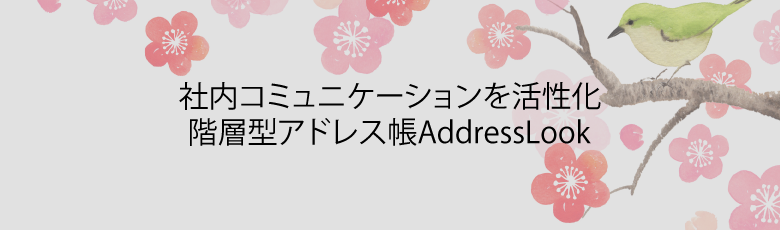
Microsoft 365のかゆいところに手が届くITツールを揃えている「Lookシリーズ」
Lookシリーズは、様々な観点から日々の業務効率化をサポートします。本ページでは、今使える!Lookシリーズ製品のご案内をしてまいります。
3月のおすすめPickUp
来月には、新入社員の入社、異動、組織改編など、様々な組織の「変化」を迎える企業様も多いと思います。そんな「変化」の前に、社内コミュニケーションの効率化ができる製品を利用してみませんか?
今回の特集は、業務でよく利用されるOutlook、Microsoft Teamsでの社内コミュニケーションの開始を効率化できる製品をご紹介します。
AddressLook
連絡相手の選択に利用できる、顔写真の見える階層型アドレス帳機能です。組織ツリーから相手を選択するため、選択間違いを防ぐことができます。Teams版、Outlook版(Exchange版)の2種類を用意しています。
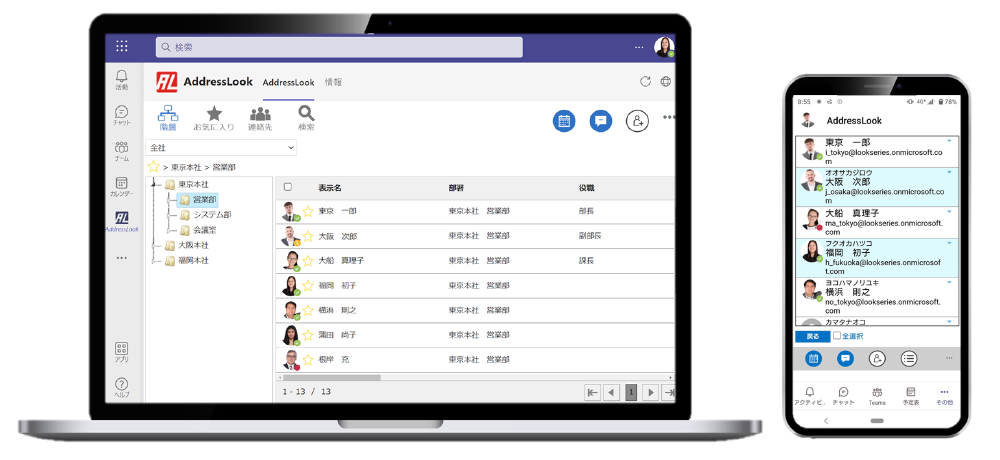
AddressLookのここが便利
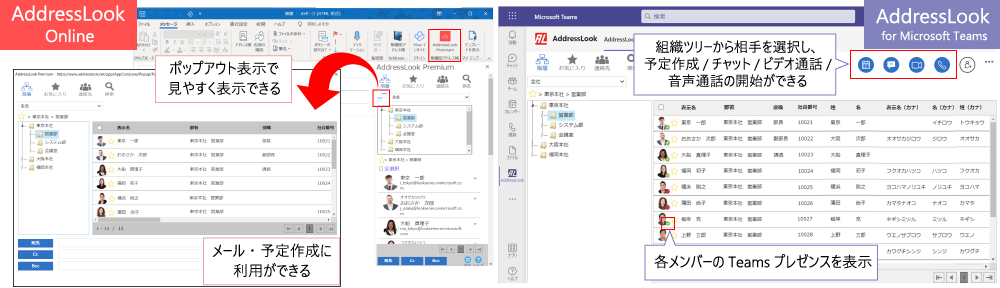
1.AddressLook Online(Exchange版)
メール送信時の宛先違いを防げる
Outlookのメール・予定作成時に、顔写真の見える組織ツリーから連絡相手を選択できます。直感的な操作で、連絡の効率化を図れます。
「同じ名字の方がいてどの人に連絡したら良いか分からない」「名前の一覧だけだと役職が分からない」など、宛先選択時の悩みも解決し、誤送信も抑止できます。
2.AddressLook for Microsoft Teams
グループでのコミュニケーションの開始を効率化できる
Microsoft Teams でのグループチャット、通話、ビデオ通話の開始時も、組織ツリーから相手を選択できます。部署をまたぐ複数メンバーも選択可能。アイコンを押すだけの簡単操作のため、PC操作に慣れていない人でも利用ができます。
3.AddressLook 共通の機能
AddressLook独自の「お気に入り」「検索」機能を利用できる
組織ツリー相手を選べる「階層」の他にも、便利な機能があります。
●「お気に入り」機能
自分だけのお気に入りグループを作成・宛先を管理できます。グループを作成すると、Exchange版、Teams版どちらも同じ内容が表示されるため、併用している場合は共有して利用ができます。
●「検索」機能
アドレス帳に登録してある様々な項目単位で検索ができます。相手の情報が確認できるため、検索のできるアドレス帳として利用も可能です。
AddressLookでお悩み解決
AddressLook利用することで、様々な立場、部署での社員の日々の業務、コミュニケーションのお悩みを解決できます。 お悩み例をご紹介していきます。

新入社員のお悩み
「先輩者委員の顔と名前が覚えられない」
在宅勤務の先輩も多くて、直接会うことができない方ばかり。
相談のしやすい、年次の近い先輩が誰か知りたい。
AddressLookを社員名簿として活用も可能です。AddressLookを開けば、顔写真とともにプロファイル情報も掲載されているため、他の社員について覚えるのに役立てられます。
プロファイル情報は、企業独自のカスタム項目を作ることもでき、「入社年度」を入れておけば、検索機能で年次の近い先輩を調べることもできます。
Teamsのプレゼンスも表示されるので、少し相談がしたい時もプレゼンス情報から、連絡のタイミングを計ることもできます。
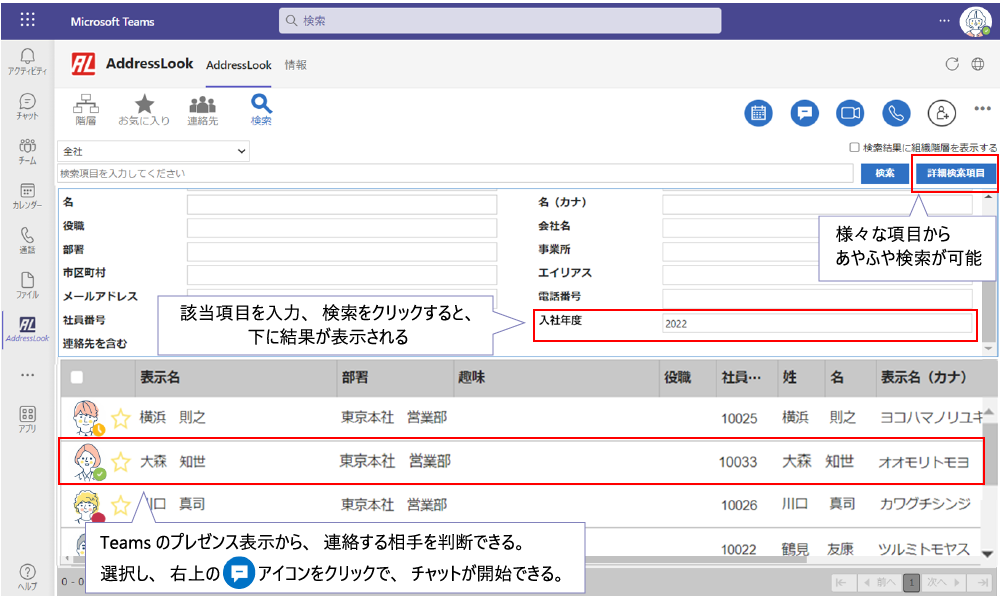
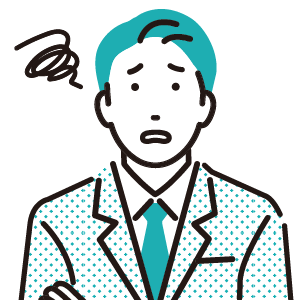
技術職社員のお悩み
「この分野、詳しい人探しています」
プロジェクト進行中、この分野に詳しい人に相談をして、アドバイスをもらいたいなぁ
カスタム項目として「スキル」や「所持している資格・スキル」等を設定することで、スキル検索として活用ができます。カスタム項目は、メンバー自身が編集できるようにしておけば、内容の最新化を各自に任せることができます。検索結果をもとに、メール・チャット・Teams通話など、そのまま連絡を行うことができるため、スムーズにコミュニケーションを開始できます。

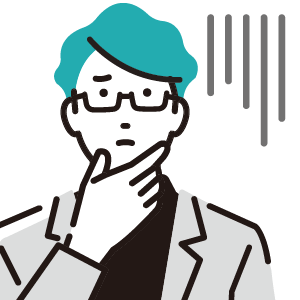
プロジェクトマネージャーのお悩み
「メンバーへの連絡を簡単に行いたい」
いくつも並行してプロジェクトの管理をしているから、連絡先が埋もれちゃってる。
この「連絡先を探す時間」、無駄なんだよな
お気に入り機能を利用することで、他の人と共有されない自分だけのお気に入りグループを作成できます。
グループメンバー全員もしくは選択した人と、メール・予定作成・チャット・通話が簡単に起動できるため、コミュニケーションの開始が簡単になります。
作成したグループは、Outlook版・Teams版で共有ができます。
メンバー追加・削除などメンテナンスも簡単なため、Outlookのグループ・Teamsチームを作成せずにお気に入りグループで簡単運用ができます。
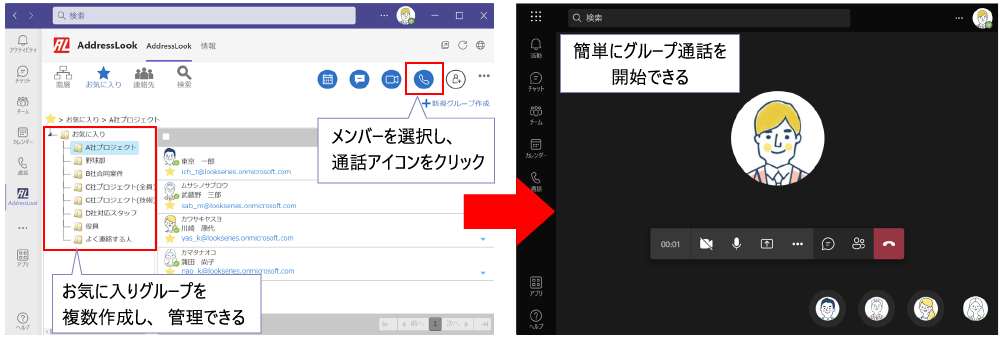
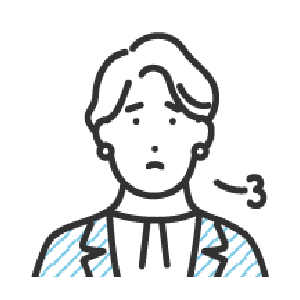
情報システム担当者のお悩み
「支店アドレス帳を設定して欲しい!の声に応えたい」
「階層が深くて、支店メンバーのアドレス帳に辿り着かない。」
という声が多いので、独自に支店アドレス帳を設定してみたい。
AddressLookの「複数アドレス帳機能」を利用することで、利用者を絞ったアドレス帳を設定できます。アドレス帳を切り替えるだけで、自分に閲覧権限の与えられたアドレス帳を開くことができます。利用者を制限し、ユーザーのニーズに沿ったアドレス帳を表示できる便利な機能です。
また、お気に入り機能は階層単位でお気に入り登録することも可能です。 支店の階層をお気に入りに追加することで、宛先選択を簡単にできます。

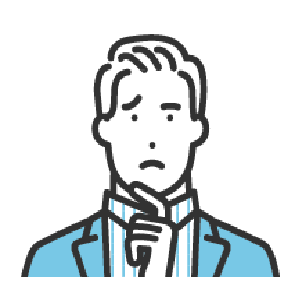
営業部社員のお悩み
「外出時でも社内外の連絡を簡単に行いたい」
外出時、スマホ・タブレットからの宛先検索も階層型を利用したい
AddressLookは、モバイルデバイス版Microsoft Teamsでも利用することができます。スマホやタブレットからも、組織ツリーから宛先をタップして選択し、PC版と同様にチャット・Teams通話・ビデオ通話の起動ができます。社外の方への連絡は、Outlookの「連絡先」を表示できる「連絡先機能」も利用できます。

最新の"マンスリー"の記事
-

【月別特集】公開動画ヒストリ―
7月のおすすめPickUp 2024年も後半がスタートしました。Microsoft 365 の利用も定着し、もっと活…
-

2024年上半期の総括
6月のおすすめPickUp あっという間に、2024年も半分が経過しました。Microsoft 365 アドオン製品群L…
-

【月別特集】5月 新メンバーでのコミュニケーション活性術
5月のおすすめPickUp 5月になり、Microsoft Teamsを使った新組織・新メンバーでのコミュニケーションも…
無料トライアルのお申し込み
30日間の無料トライアルを用意しています。トライアル期間中は、管理者および利用者向けのマニュアルを提供いたします。また、サポートチームによるメール保守もついています。


